ServiceNow Knowledge Microsoft Graph 连接器故障排除指南
1. 无法在 Copilot 或 Microsoft 搜索中找到 ServiceNow Knowledge 文章。
(单击以展开) 按照故障排除步骤确定根本原因。
检查搜索文章的用户是否具有访问 ServiceNow 知识库文章所需的权限。 可以使用 ServiceNow 中的 用户条件诊断 工具执行此操作。
检查用户是否正确映射到Microsoft Entra 标识。 映射问题通常在“错误”选项卡中显示为“2006”错误。检查用户映射公式,如果需要,请更改映射方法。
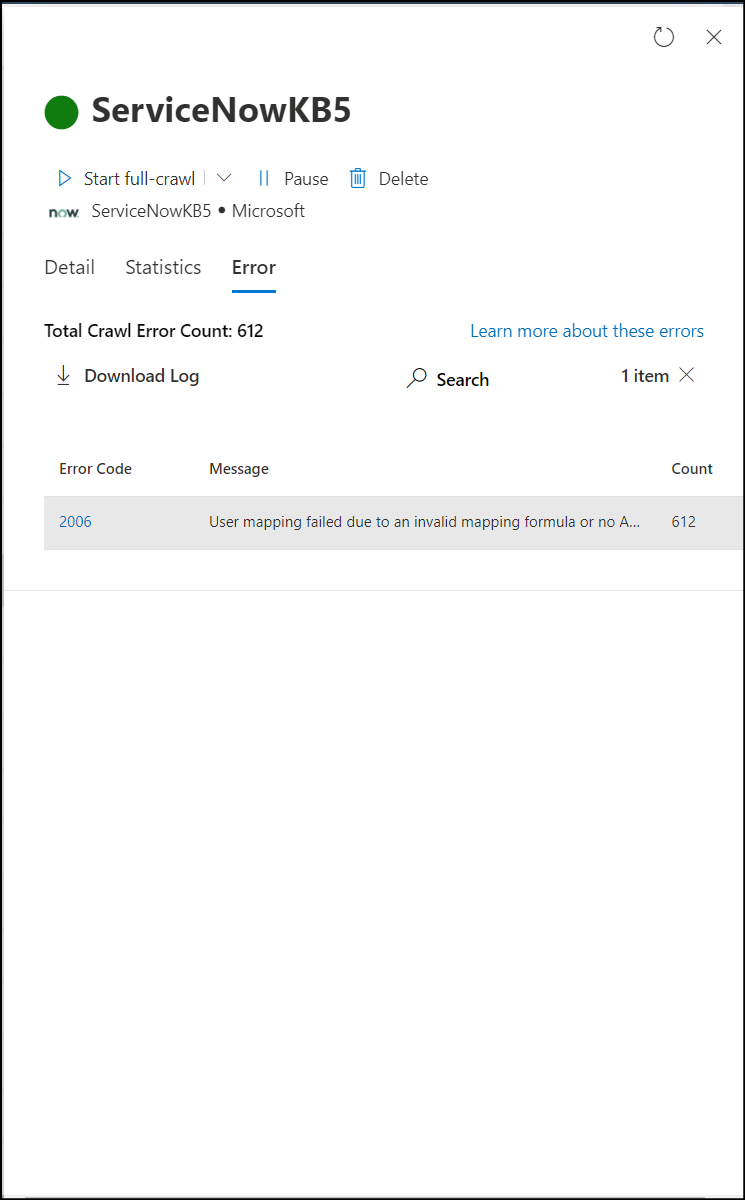
检查任何用户条件中是否有高级脚本授予对文章的访问权限。 (注意:ServiceNow.) 的当前版本的 Microsoft Graph 连接器不支持高级脚本
如果在知识库级别的任何“无法读取”用户条件中配置了高级脚本,则知识库中的所有项目都会在索引数据中标记拒绝访问。
如果在项目级别的任何“无法读取”用户条件中配置了高级脚本,则会在索引数据中标记项目拒绝访问。
检查知识库级别是否存在空条件 -“无法读取”、“无法参与”。 此外,请检查项目级别是否有空条件 -“无法读取”。 空条件是具有空字段的用户条件。 如果存在空条件,则会在索引数据中标记项目拒绝访问。
如果仍无法确定根本原因,请联系 Microsoft Graph 连接器支持团队 ,了解以下详细信息。
- 租户 ID
- 连接 ID
- 文章 Sys ID
- 知识库 Sys ID
- 对于上述知识库,收集:
- kb_uc_can_read_mtom (谁可以读取知识库) 表中提供的用户条件sys_id列表
- kb_uc_cannot_read_mtom (无法读取知识库) 表中提供的用户条件sys_id列表
- kb_uc_cannot_contribute_mtom (谁无法参与知识库) 表中提供了用户条件sys_id列表
- kb_uc_can_contribute_mtom中可用的用户条件sys_id列表
- 此外,对于步骤 3 中收集的项sys_id,共享:
- 文章can_read_user_criteria字段中的用户条件sys_id列表
- 文章cannot_read_user_criteria字段中的用户条件sys_id列表
2. 由于已启用单一登录的 ServiceNow 实例而无法登录
如果组织使用单一登录 (SSO) 到 ServiceNow,则可能在使用服务帐户登录时遇到问题。 可以通过将 添加到 login.do ServiceNow 实例 URL 来显示基于用户名和密码的登录名。 例。 https://<your-organization-domain>.service-now.com./login.do
3. 未经授权或禁止对 API 请求的响应
(单击以展开) 按照步骤排查此问题。
检查表访问权限: 如果在连接状态中看到禁止或未经授权的响应,请检查服务帐户是否具有对 步骤 2:数据源设置中提到的表的所需访问权限。 检查服务帐户是否对列中的所有表具有“读取”访问权限。
更改帐户密码: Microsoft Graph 连接器使用代表服务帐户提取的访问令牌进行爬网。 访问令牌每 12 小时刷新一次。 确保发布连接后不会更改服务帐户密码。 如果密码发生更改,可能需要重新对连接进行身份验证。
检查防火墙后面的 ServiceNow 实例: 如果 Microsoft Graph 连接器位于网络防火墙后面,则可能无法访问 ServiceNow 实例。 需要显式允许访问连接器服务。 可以在此表中找到连接器服务的公共 IP 地址范围。 根据租户区域,将其添加到 ServiceNow 实例网络允许列表。
环境 Region 区域 刺 北美 52.250.92.252/30, 52.224.250.216/30 刺 欧洲 20.54.41.208/30, 51.105.159.88/30 刺 亚太地区 52.139.188.212/30, 20.43.146.44/30 访问权限未按预期工作: 如果观察到应用于搜索或副驾驶结果的访问权限存在差异,请检查搜索文章的用户是否具有访问 ServiceNow 知识库文章所需的权限。 可以使用 ServiceNow 中的 用户条件诊断 工具执行此操作。
4. 更改知识文章的 URL,以在支持门户中查看它
(单击以展开) 按照步骤更改知识文章的 URL。
ServiceNow 知识连接器使用 格式sys_id <instance_url>/kb_view.do?sys_kb_id<sysId> 计算 AccessUrl 属性。 它会在后端系统视图中打开知识文章。 如果希望将文章重定向到其他 URL,请按照这些说明操作。
在 Microsoft 365 管理中心的 “搜索 & 智能 ”部分中的“自定义”选项卡中,导航到编辑为 ServiceNow Knowledge 连接配置的结果类型。
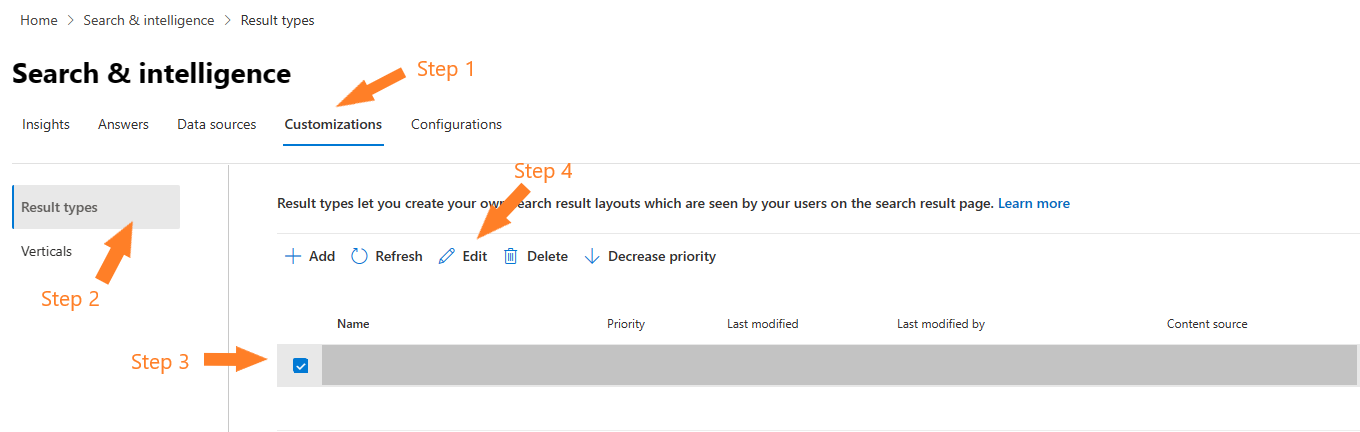
打开“编辑结果类型”对话框时,单击结果布局部分旁边的 “编辑 ”。
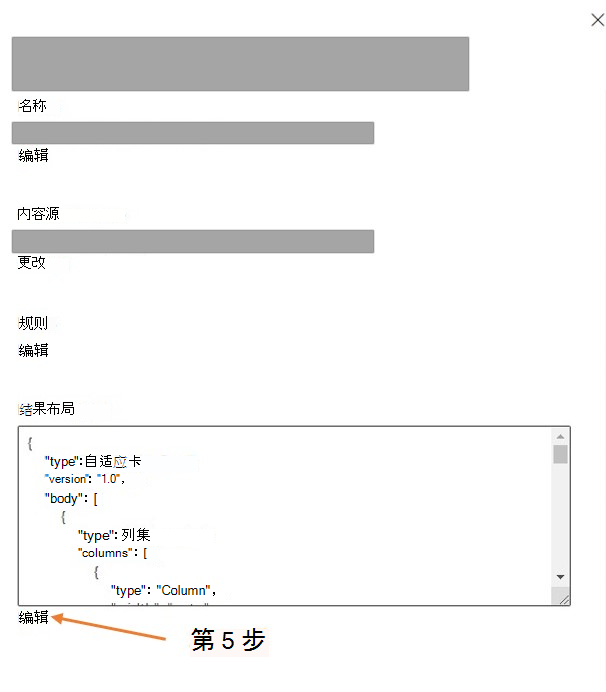
查找包含具有
shortDescription和AccessUrl值的文本属性的项目块。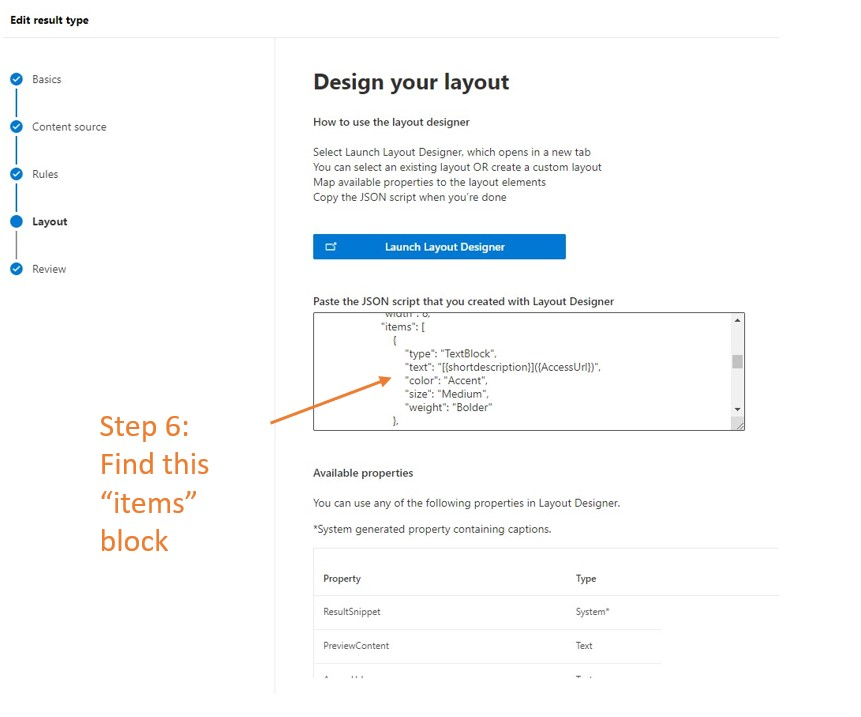
编辑 AccessUrl 属性
若要更改目标 URL,请
AccessUrl编辑 items 块中的 text 属性部分。 例如,如果 ServiceNow Knowledge 文章应重定向到https://contoso.service-now.com/sp服务 URL 门户前缀的位置sp,请执行以下步骤。原始值 新值 "[{shortdescription}]({AccessUrl})""[{shortdescription}](https://contoso.service-now.com/sp?id=kb_article_view&sysparm_article={number})"其中
number是知识文章编号属性。 在创建连接期间,应在“管理架构”屏幕中将其标记为 “检索 ”。完成查看结果类型更新并点击“ 提交”。 请一两分钟来选取更改。 搜索结果现在应重定向到所需的 URL。
5.“仅有权访问此数据源的人员”权限的问题
如果发现 ServiceNow 与 Microsoft Search 或 Copilot 之间的用户条件验证存在差异,请将系统属性设置为 glide.knowman.block_access_with_no_user_criteriano。
如果你有任何其他问题或想要提供反馈,请写信给我们 aka.ms/TalkToGraphConnectors。